win10右键菜单显示不全 如何让Win10右下角的图标全部显示出来
更新时间:2023-10-28 17:55:30作者:xiaoliu
win10右键菜单显示不全,Win10系统作为目前最新的Windows操作系统版本,其界面设计和功能上都有着很多改进和优化,有时我们在使用Win10时可能会遇到一些小问题,比如右键菜单显示不全的情况。特别是在右下角的图标显示方面,有时候我们可能会发现部分图标显示不完整,给我们的使用带来一些困扰。在这种情况下,我们应该如何让Win10右下角的图标全部显示出来呢?接下来我们将探讨一些解决方法,帮助您解决这个问题。
具体步骤:
1.首先打开电脑桌面,然后在工具栏上右击
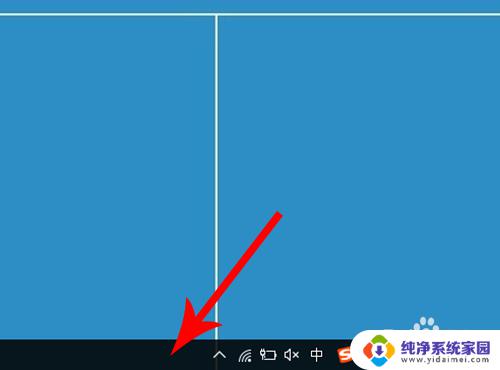
2.右击之后,电脑会打开右键选项列表。然后点击其中的“任务栏设置”
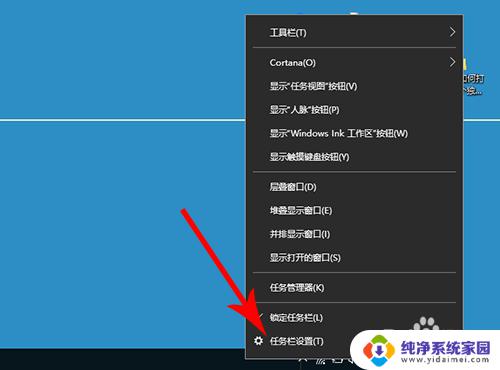
3.打开任务栏设置界面,然后向下滑动。接着点击“选择那些图标显示在任务栏上”
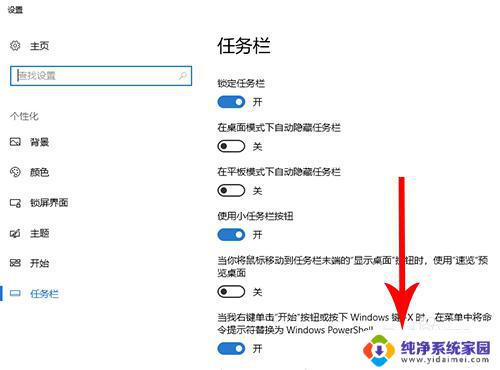
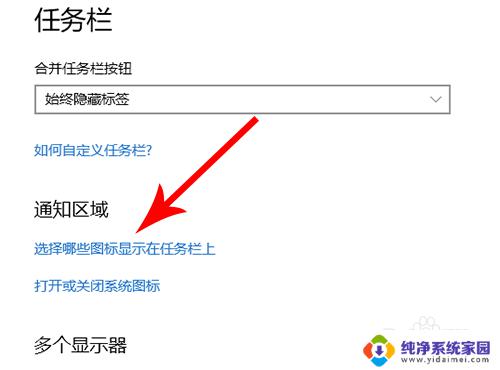
4.打开“选择那些图标显示在任务栏上”设置界面,然后点击“开关”按钮
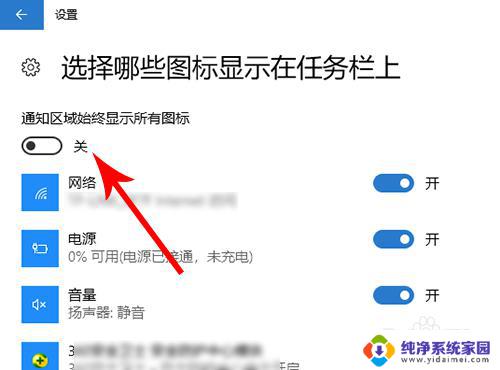
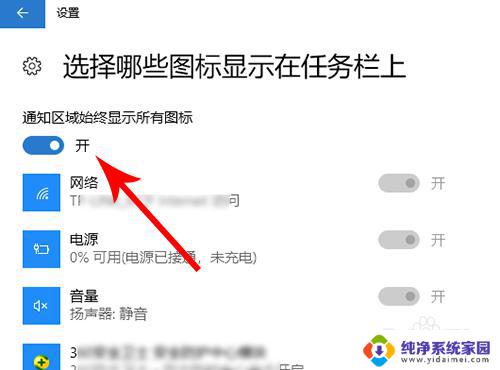
5.查看桌面右下角的工具栏,这时全部图标就都显示出来了
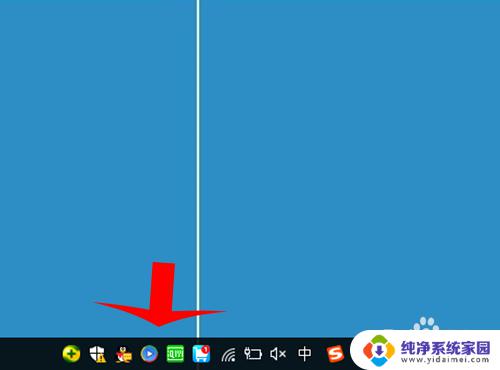
以上就是解决win10右键菜单显示不全的全部步骤,如果你也遇到了同样的问题,可以参考本文中介绍的方法进行修复,希望这些内容对大家有所帮助。
win10右键菜单显示不全 如何让Win10右下角的图标全部显示出来相关教程
- 电脑右下角的图标怎么显示出来 如何让win10右下角的图标全部显示
- windows10右下角图标不显示 Win10任务栏右下角图标无法显示
- win10右下角没输入法 Win10右下角输入法图标不显示
- windows10系统桌面右下角图标 如何调整win10右下角图标显示
- 如何让电脑右下角图标收起来 win10右下角图标显示设置方法
- win10怎么把右下角隐藏的图标显示出来 win10如何显示隐藏的图标
- 电脑右下角任务栏图标不显示 Win10系统右下角的音量图标不显示了怎么处理
- 电脑右下角图标不显示怎么恢复 Win10系统右下角图标不显示怎么处理
- win10 没有u盘显示 Win10已连接U盘但右下角不显示图标怎么办
- win10任务栏应用打不开显示不出来 怎样解决Win10右下角图标不显示的问题
- 怎么查询电脑的dns地址 Win10如何查看本机的DNS地址
- 电脑怎么更改文件存储位置 win10默认文件存储位置如何更改
- win10恢复保留个人文件是什么文件 Win10重置此电脑会删除其他盘的数据吗
- win10怎么设置两个用户 Win10 如何添加多个本地账户
- 显示器尺寸在哪里看 win10显示器尺寸查看方法
- 打开卸载的软件 如何打开win10程序和功能窗口